Hier zeigen wir es Ihnen wie installiere ich android tv auf jedem Fernseher. Bleiben Sie auch bei uns und erfahren Sie, wie Sie mit einem Android-Telefon, einer Fernbedienung oder einem Computer einrichten. Und wenn Sie wissen möchten, welche Anwendungen Sie installieren können, um Ihre Erfahrung zu verbessern, haben Sie heute Glück; Wir bieten Ihnen einen vollständigen Artikel, der die nützlichsten erklärt.
So installieren Sie Android TV auf jedem Fernseher

Zu lernen, wie man Android TV installiert, ist keine schwierige Aufgabe; das Verfahren ist ziemlich einfach:
- Schritt 1: Kaufen Sie eine Android-TV-Box.
- Schritt 2: Verbinden Sie die Android TV Box mit Ihrem Fernseher und mit dem Stromnetz.
- Schritt 3: Schalten Sie den Fernseher ein und wählen Sie dann den HDMI-Eingang.
- Schritt 4: Nachdem Sie HDMI ausgewählt haben, stellen Sie eine Verbindung zum WLAN-Netzwerk her.
- Schritt 5: Suchen Sie mit der Fernbedienung nach Google Play und Installieren die gewünschte App.
Das könnte Sie interessieren: So verbinden Sie ein Smartphone mit dem Fernseher
So richten Sie Android TV mit einem Android-Gerät ein
Hier sind die Schritte, die Sie befolgen müssen, wenn Sie die Einrichtung über ein Android-Telefon vornehmen möchten:
- Schritt 1: Öffnen Sie die vorinstallierte Google-App.
- Schritt 2: Geben Sie den Satz „Gerät konfigurieren“ ein.
- Schritt 3: Befolgen Sie die angezeigten Anweisungen bis zu dem Punkt, an dem ein Code bereitgestellt wird. Sie müssen überprüfen, ob derselbe Code auf Ihrem Fernsehgerät gefunden wird.
- Schritt 4: Wenn der Name Ihres Fernsehgeräts auf Ihrem Telefon angezeigt wird, klicken Sie darauf.
- Schritt 5: Befolgen Sie die Anweisungen weiter, bis der Vorgang abgeschlossen ist.
Wie man mit einem Computer einrichtet
Nachdem wir untersucht haben, wie Android TV installiert und über ein Telefon konfiguriert wird, werden wir nun einen anderen Gesichtspunkt ansprechen, damit es keine Fehler gibt, wenn Sie keines der anderen Tools haben. Sehen wir uns an, wie Sie die Einrichtung mit einem PC durchführen:
- Schritt 1: wenn Sie die Meldung „Möchten Sie Ihren Fernseher mit Ihrem Android-Telefon einrichten?“ sehen. Verwenden Sie Ihre Fernbedienung (Fernbedienung), um auf „Springen“.
- Schritt 2: Stellen Sie eine Verbindung zu einem Wi-Fi-Netzwerk mit guter Abdeckung auf Ihrem PC her.
- Schritt 3: Klicke auf „Einloggen“, finden Sie diese Option auf Ihrem Fernseher.
- Schritt 4: Melden Sie sich bei Google (in Ihrem Konto) an.
- Schritt 5: Befolgen Sie die Anweisungen, die Ihnen angezeigt werden, um den Vorgang abzuschließen, und genießen Sie dann.
Android TV-Tools: So finden und verwalten Sie sie
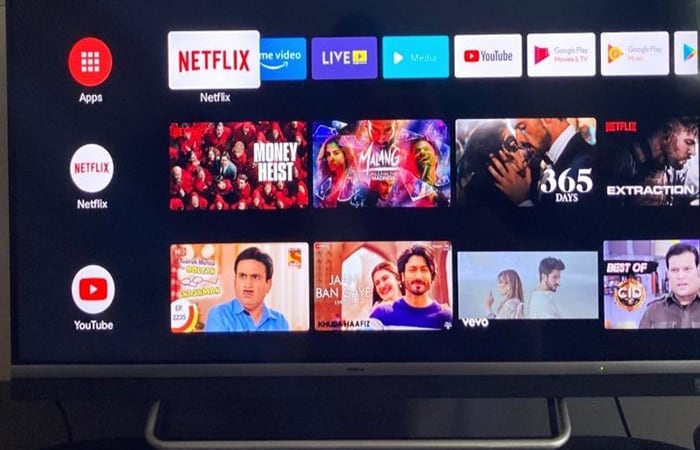
„Ich weiß bereits, wie man Android TV installiert“, aber wie ändere ich die Funktionen? Hier zeigen wir Ihnen, wo sich die Tools befinden und wie Sie sie einfach anpassen können:
1. Schnittstelle
Auf der linken Seite Ihres Fernsehers finden Sie alle verfügbaren Kanäle. Zu den Optionen gehören Google Play Music, YouTube, Amazon Prime Video, Netflix und mehr. In den Zeilen neben den Kanälen finden Sie entsprechende Vorschläge. Wenn Sie unter anderem Bilder, Töne anpassen möchten, gehen Sie zum Menü im oberen rechten Bereich Ihres Bildschirms.
2. Passen Sie den Startbildschirm an
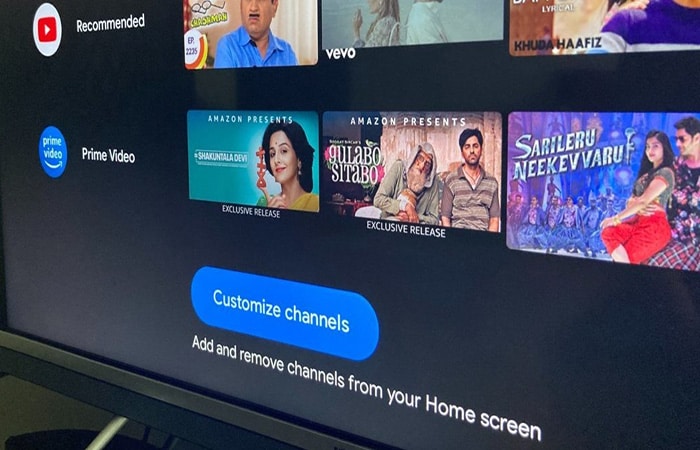
Wenn Ihnen die Darstellung der Kanäle auf dem Startbildschirm nicht gefällt, können Sie die Einstellungen ändern und eine neue Anordnung vornehmen. Wenn Sie die Kanäle verschieben möchten, scrollen Sie in den unteren rechten Bereich (auf dem Startbildschirm). Wenn Sie auf eine Option stoßen, die besagt: „Personalisieren Sie Ihre Kanäle„, Klick es an. Wenn Sie einige Anwendungen neu anordnen möchten, gehen Sie zu Einstellung und dann zu Geräteeinstellungen.
Vielleicht möchten Sie wissen: Wie Sie wissen, ob Ihr Fernseher über Bluetooth verfügt
3. Google-Assistent

Der Sprachassistent ist ein sehr wertvolles Tool, mit dem Android TV geliefert wird. Sie können es aktivieren, indem Sie die Taste drücken, die dem Assistenten oder dem Mikrofon auf Ihrer Fernbedienung (Fernbedienung) entspricht. Um sicherzustellen, dass der Assistent Sie hört, können Sie über den Controller sprechen. Einige akzeptieren unter anderem die Worte „Ok“, „Hallo Google“ und verarbeiten sie, um Anrufe entgegenzunehmen.
4. Chromecast
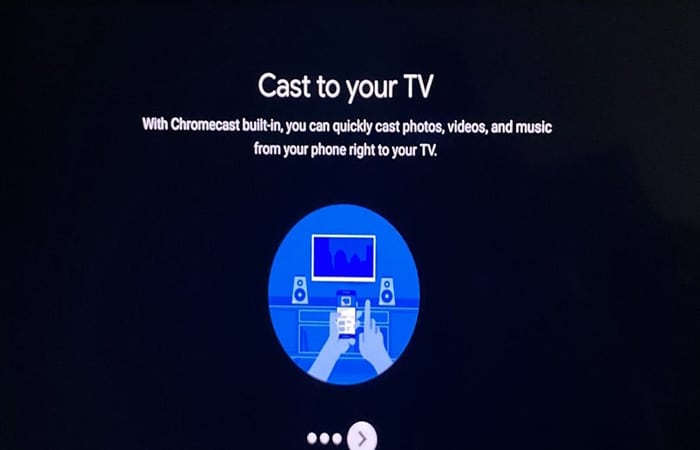
Wenn Sie Bilder und/oder Videos von Ihrem Tablet oder Telefon auf den Fernseher übertragen möchten, können Sie dies auch mit Android TV tun. Aber zuerst müssen Sie überprüfen, ob Ihr Gerät mit demselben Wi-Fi-Netzwerk wie der Fernseher verbunden ist. Dies sind die Schritte, die Sie befolgen müssen:
- Schritt 1: Öffnen Sie die App, in der sich die Inhalte befinden, die Sie streamen möchten.
- Schritt 2: Suchen Sie nach dem rechteckigen Symbol mit dem Wi-Fi-Logo in der Ecke.
- Schritt 3: Drücken Sie das Symbol, über das wir im vorherigen Schritt gesprochen haben, und wählen Sie den Namen aus, der Ihrem Fernseher entspricht.
- Schritt 4: Sobald das Symbol die Farbe ändert, können Sie sicher sein, dass die Verbindung korrekt hergestellt wurde.
- Schritt 5: Fertig, nachdem Sie die oben genannten Schritte ausgeführt haben, sollten Sie in der Lage sein, die gewünschten Inhalte auf Ihrem Fernseher anzusehen und Ihr Android als Fernbedienung zu verwenden.
Wenn Sie nach Befolgen der Anweisungen immer noch Streaming-Probleme haben, beachten Sie bitte die folgenden Schritte zur Fehlerbehebung:
- Schritt 1: Drücken Sie die Starttaste auf Ihrer Fernbedienung.
- Schritt 2: Gehen Sie oben rechts auf dem Fernseher und wählen Sie „Einstellungen“.
- Schritt 3: Im nächsten Schritt wählen Sie die Option „Anwendungen“.
- Schritt 4: Wählen „Googlecast“.
- Schritt 5: Prüfen Sie, ob der Fernseher eingeschaltet ist.
Anwendungen, die Sie für Android TV verwenden können
Android TV wird mit mehreren bereits vorinstallierten Apps geliefert, aber vielleicht möchten Sie andere in Betracht ziehen, die von großem Nutzen sein können, um Ihr Erlebnis zu verbessern. Darunter sind:
- VLC: Es ist ein ausgezeichneter Videoplayer. Es kann eine große Anzahl von Formaten unterstützen (die meisten der vorhandenen). Es ist großartig, wenn Sie Dateien von externen Quellen abspielen möchten.
- Plex: ist ein persönlicher Organizer für Fotos, Filme, Musik und Dateien im Allgemeinen. Es präsentiert den Inhalt in einer Oberfläche, die Sie ganz einfach handhaben können. Andererseits bietet es Zugriff auf Kanäle, die Sie mit herkömmlichen Anwendungen nicht genießen können.
- Kodi: ist ein Software Heimkino, das sehr nützlich sein wird, wenn Sie Inhalte auf einem externen Laufwerk haben. Es ist plattformübergreifend und auch Open Source. Genau wie VLC unterstützt es eine Vielzahl von Formaten, um Ihre Möglichkeiten zu eröffnen und Ihnen mehr Komfort zu bieten.
- Steam-Link: Wenn Sie über eine wirklich gute Internetverbindung verfügen, können Sie Ihre Lieblingsspiele auch auf den Fernseher streamen. Es ist möglich, eine Auflösung von bis zu 4K bei 60 fps zu genießen.
Sie können auch lesen: So aktivieren Sie Mhl auf Android
Fertig, jetzt wissen Sie, wie Sie Android TV installieren, konfigurieren und welche Anwendungen Sie installieren können. Jetzt ist es an der Zeit, die Funktionen und den Komfort zu genießen, die audiovisuelle Technologie zu bieten hat. Vergessen Sie nicht, dass wir für alle anderen Fragen im Zusammenhang mit den Bewerbungen für Sie da sein werden.







